Deïnstalleer ongewenste applicaties zoals Segurazo
Mogelijk Ongewenste ApplicatieOok bekend als: Segurazo mogelijk ongewenste applicatie
Doe een gratis scan en controleer of uw computer is geïnfecteerd.
VERWIJDER HET NUOm het volledige product te kunnen gebruiken moet u een licentie van Combo Cleaner kopen. Beperkte proefperiode van 7 dagen beschikbaar. Combo Cleaner is eigendom van en wordt beheerd door RCS LT, het moederbedrijf van PCRisk.
Segurazo verwijderingsinstructies
Wat is Segurazo?
Segurazo wordt beschreven als antivirussoftware die realtime bescherming, detectie van bedreigingen en bescherming van gegevens en wachtwoorden omvat. Dit programma is echter een potentieel ongewenste toepassing (PUA) omdat het verspreid wordt via de (download- en/of installatie-) setups van andere software. Het is heel gebruikelijk dat mensen dit soort software onbedoeld downloaden en installeren.
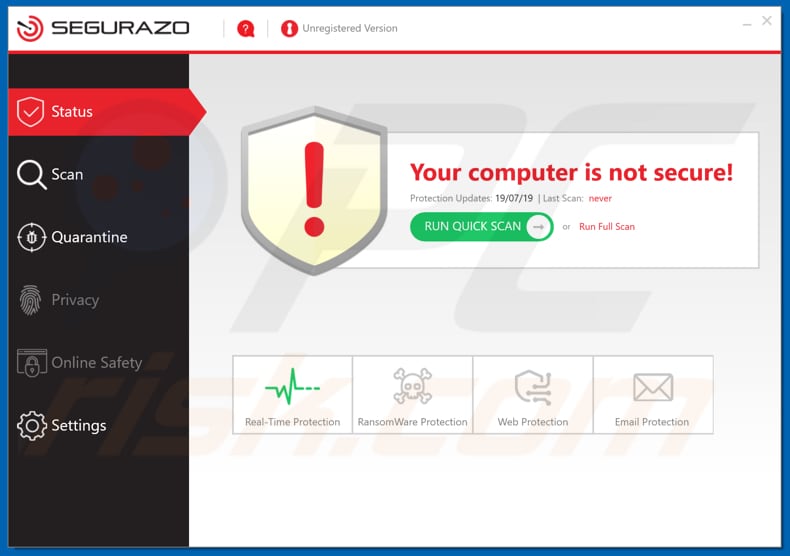
Met Segurazo kunnen de gebruikers een snelle of een volledige scan uitvoeren om de gedetecteerde bedreigingen te verwijderen die geactiveerd/geregistreerd zijn. Maar ze moeten geld betalen voor een volledige versie. Het wordt echter niet aanbevolen om programma's te vertrouwen die worden aangeboden in de setups van andere software. Trouwens, dit soort programma's bieden de gebruikers vaak twijfelachtige resultaten, ze detecteren valse, verzonnen problemen en lossen geen echte problemen op. Eenvoudig gezegd, ze zijn ontworpen om de mensen te misleiden om geld uit te geven aan betaalde registraties. Het is mogelijk dat Segurazo één van deze programma's is. Bovendien voegen de ontwikkelaars vaak meer dan één PUA toe aan verschillende download- of installatie-instellingen, meestal gebruiken ze deze methode om verschillende browserkapers, adware-apps en andere PUA's te verspreiden. Browserkapers zijn apps die de browserinstellingen wijzigen, ze promoten valse zoekmachines of andere schaduwrijke adressen. Bovendien registreren deze PUA's IP-adressen, geolocaties, URL's van geopende pagina's, ingevoerde zoekopdrachten en andere vergelijkbare details over het surfgedrag van de gebruikers. Hun ontwikkelaars delen deze verzamelde gegevens met andere partijen (mogelijk cybercriminelen) die deze misbruiken om inkomsten te verkrijgen. Adware-apps zijn ontworpen om verschillende advertenties (coupons, banners, enquêtes, pop-ups, enz.) weer te geven die, als erop wordt geklikt, de mensen naar onbetrouwbare websites leiden. In sommige gevallen zijn deze advertenties ontworpen om ook ongewenste apps te verspreiden. Wanneer erop wordt geklikt, voeren ze scripts uit die leiden tot downloads en installaties van mogelijk ongewenste toepassingen.
| Naam | Segurazo mogelijk ongewenste applicatie |
| Bedreigingstype | PUP (mogelijk ongewenste programma), PUA (mogelijk ongewenste applicatie) |
| Verwachte Functionaliteit | Segurazo zou moeten werken als een tool voor computerbeveiliging (antivirus). |
| Detectie Namen | Arcabit (PUP.Adware.ConvertAd), CrowdStrike Falcon (Win/malicious_confidence_80% (D)), Volledige Lijst met Detecties (VirusTotal) |
| Symptomen | Een programma dat u zich niet kunt herinneren, is plotseling op uw computer verschenen. De nieuwe app voert computerscans uit en geeft waarschuwingsberichten weer over gevonden problemen. Het vraagt om betaling om de zogenaamd gevonden fouten te verwijderen. |
| Verspreidingsmethoden | Misleidende pop-upadvertenties, gratis software-installatieprogramma's (bundeling), valse flash player-installatieprogramma's. |
| gerelateerd Domeins | segurazo[.]com |
| Schade | Financieel verlies (onnodige aankoop van valse software), ongewenste pop-ups met waarschuwingen, trage computerprestaties. |
| Verwijdering |
Om mogelijke malware-infecties te verwijderen, scant u uw computer met legitieme antivirussoftware. Onze beveiligingsonderzoekers raden aan Combo Cleaner te gebruiken. Combo Cleaner voor Windows DownloadenGratis scanner die controleert of uw computer geïnfecteerd is. Om het volledige product te kunnen gebruiken moet u een licentie van Combo Cleaner kopen. Beperkte proefperiode van 7 dagen beschikbaar. Combo Cleaner is eigendom van en wordt beheerd door RCS LT, het moederbedrijf van PCRisk. |
Er zijn veel andere apps die de mensen onbedoeld downloaden en installeren, bijvoorbeeld, PC Speeder Pro, Smart Sys Care en PC Booster Pro. Meestal worden deze programma's geadverteerd als volledig legitiem, nuttig enzovoort. Helaas zijn er gevallen waarin ze niet naar behoren functioneren en hun gebruikers niet krijgen waar ze voor betaald hebben.
Hoe werden mogelijk ongewenste applicaties geïnstalleerd op mijn computer?
In sommige gevallen kunnen mogelijk ongewenste apps gedownload worden van zogenaamd officiële downloadwebsites. Desalniettemin downloaden en/of installeren de gebruikers ze vaak via de setups van andere, meestal gratis software. Om preciezer te zijn, wanneer de ontwikkelaars een "bundeling"-methode gebruiken en PUA's als extra aanbieding voorstellen. De informatie over de extra downloads en/of installaties wordt meestal niet correct bekendgemaakt. U vindt deze informatie in de "Aangepast", "Geavanceerd" en andere delen van de software-download of installatie-instellingen. In andere gevallen downloaden of installeren de mensen PUA's wanneer ze op dubieuze advertenties klikken die scripts uitvoeren die ontworpen zijn om het downloaden of zelfs het installatieproces van één of andere PUA te starten. Kortom, de onbedoelde installaties en downloads gebeuren door onzorgvuldig gedrag - wanneer de mensen de bovengenoemde instellingen ongewijzigd laten of wanneer ze op advertenties klikken die niet te vertrouwen zijn.
Hoe de installatie van mogelijk ongewenste applicaties te vermijden?
Download software (en bestanden) altijd van officiële en betrouwbare websites. Softwaredownloads/-installers van externen, peer-to-peer-netwerken zoals eMule, torrent-clients, verschillende schaduwpagina's en andere bronnen mogen niet vertrouwd worden. Controleer altijd alle beschikbare "Geavanceerd"/Aangepast "en andere secties/instellingen van elke download- of installatie-instelling en verwerp aanbiedingen om extra opgenomen, ongewenste programma's te downloaden of te installeren. Verder is het goed om te onthouden dat advertenties die worden weergegeven op dubieuze pagina's (gerelateerd aan gokken , dating voor volwassenen, pornografie enz.) leiden naar andere onbetrouwbare websites. Als een browser dergelijke websites opent of opdringerige advertenties toont, controleer dan de lijst met de geïnstalleerde extensies, plug-ins of add-ons en verwijder alle verdachte, ongewenste apps. Hetzelfde moet worden toegepast op dergelijke programma's die op het besturingssysteem/de computer geïnstalleerd zijn. Als uw computer al geïnfecteerd is met PUA's, dan raden we u aan een scan uit te voeren met Combo Cleaner Antivirus voor Windows om ze automatisch te verwijderen.
Segurazo downloadpagina:
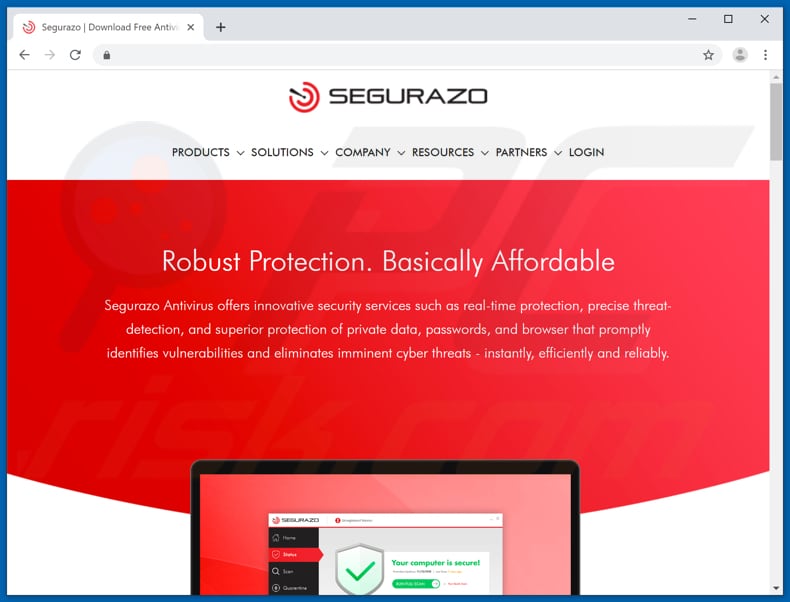
Segurazo installatie setup:
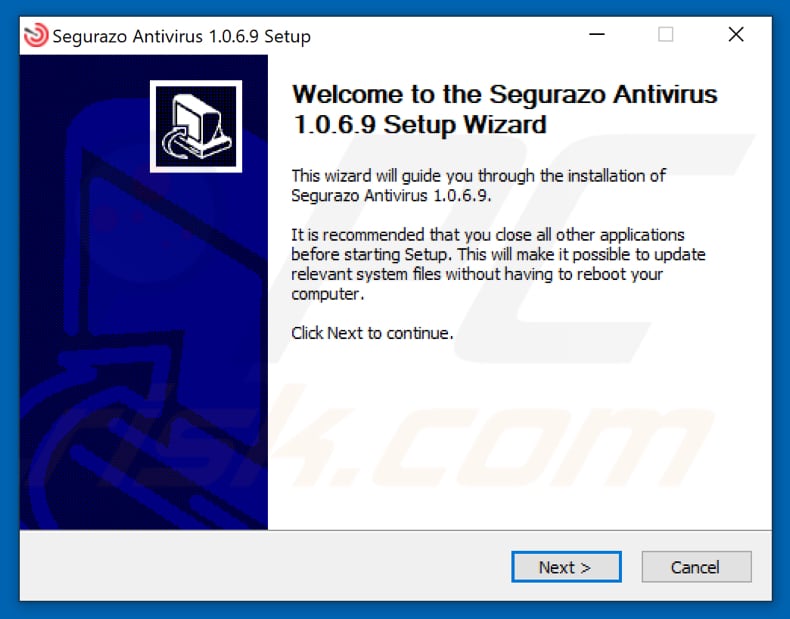
Onmiddellijke automatische malwareverwijdering:
Handmatig de dreiging verwijderen, kan een langdurig en ingewikkeld proces zijn dat geavanceerde computer vaardigheden vereist. Combo Cleaner is een professionele automatische malware verwijderaar die wordt aanbevolen om malware te verwijderen. Download het door op de onderstaande knop te klikken:
DOWNLOAD Combo CleanerDoor het downloaden van software op deze website verklaar je je akkoord met ons privacybeleid en onze algemene voorwaarden. Om het volledige product te kunnen gebruiken moet u een licentie van Combo Cleaner kopen. Beperkte proefperiode van 7 dagen beschikbaar. Combo Cleaner is eigendom van en wordt beheerd door RCS LT, het moederbedrijf van PCRisk.
Snelmenu:
- Wat is Segurazo?
- STAP 1. Deïnstalleer de misleidende applicaties via het configuratiescherm.
- STAP 2. Verwijder de kwaadaardige plug-ins uit Internet Explorer.
- STAP 3. Verwijder de frauduleuze extensies uit Google Chrome.
- STAP 4. Verwijder de mogelijk ongewenste plug-ins uit Mozilla Firefox.
- STAP 5. Verwijder de frauduleuze extensies uit Safari.
- STAP 6. Verwijder de kwaadaardige plug-ins uit Microsoft Edge.
Mogelijk ongewenste applicaties verwijderen:
Windows 10 gebruikers:

Klik rechts in de linkerbenedenhoek, in het Snelle Toegang-menu selecteer Controle Paneel. In het geopende schem kies je Programma's en Toepassingen.
Windows 7 gebruikers:

Klik Start ("het Windows Logo" in de linkerbenedenhoek van je desktop), kies Controle Paneel. Zoek naar Programma's en toepassingen.
macOS (OSX) gebruikers:

Klik op Finder, in het geopende scherm selecteer je Applicaties. Sleep de app van de Applicaties folder naar de Prullenbak (die zich in je Dock bevindt), klik dan rechts op het Prullenbak-icoon en selecteer Prullenbak Leegmaken.
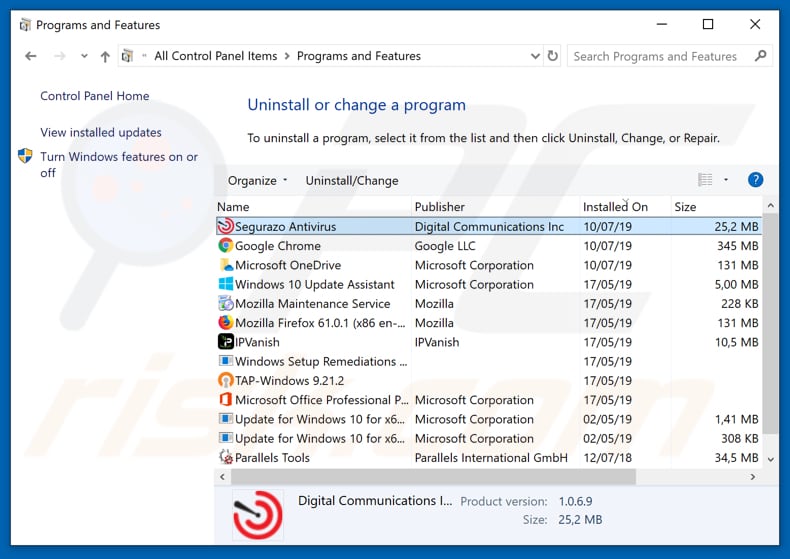
In het programma's verwijderen-scherm zoek je naar "Segurazo" en andere verdachte, mogelijk ongewenste applicaties. Selecteer deze verwijzingen en klik op "Deïnstalleren" of "Verwijderen".
Na het verwijderen van de mogelijk ongewenste applicatie, scant u best uw computer op enige overblijvende onderdelen of mogelijke malware besmettingen. Gebruik daarvoor aanbevolen malware verwijderingssoftware.
DOWNLOAD verwijderprogramma voor malware-infecties
Combo Cleaner die controleert of uw computer geïnfecteerd is. Om het volledige product te kunnen gebruiken moet u een licentie van Combo Cleaner kopen. Beperkte proefperiode van 7 dagen beschikbaar. Combo Cleaner is eigendom van en wordt beheerd door RCS LT, het moederbedrijf van PCRisk.
Verwijder frauduleuze extensies uit internet browsers:
Ten tijde van het onderzoek installeerde Segurazo geen ongewenste browserextensies. Houd er echter rekening mee dat sommige ongewenste toepassingen samen met adware en browserkapers geïnstalleerd kunnen worden. Als u ongewenste advertenties ziet of ongewenste omleidingen krijgt tijdens het surfen op het internet, gaat u dan verder met de onderstaande verwijderingshandleiding.
Video die toont hoe mogelijk ongewenste browser add-ons te verwijderen:
 Verwijder de kwaaraardige add-ons uit Internet Explorer:
Verwijder de kwaaraardige add-ons uit Internet Explorer:
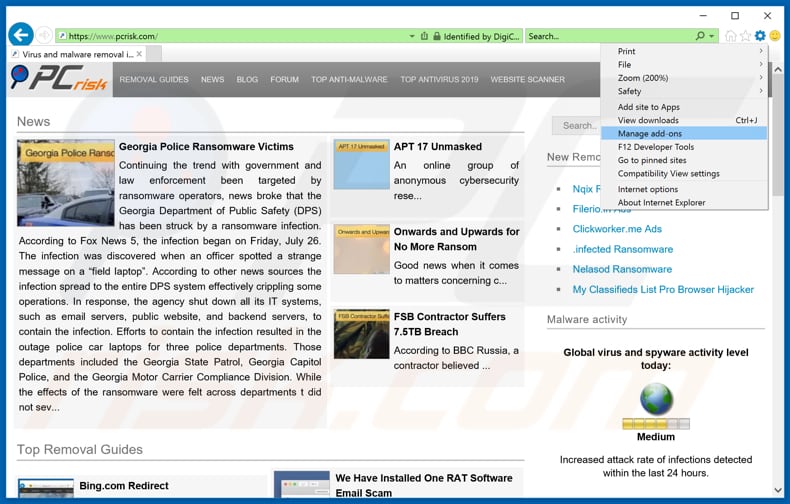
Klik op het "tandwiel"icoon ![]() (in de rechterbovenhoek van Internet Explorer) selecteer "Beheer Add-ons". Zoek naar recent geïnstalleerde en verdacht lijkende browser extensies en schakel deze uit.
(in de rechterbovenhoek van Internet Explorer) selecteer "Beheer Add-ons". Zoek naar recent geïnstalleerde en verdacht lijkende browser extensies en schakel deze uit.
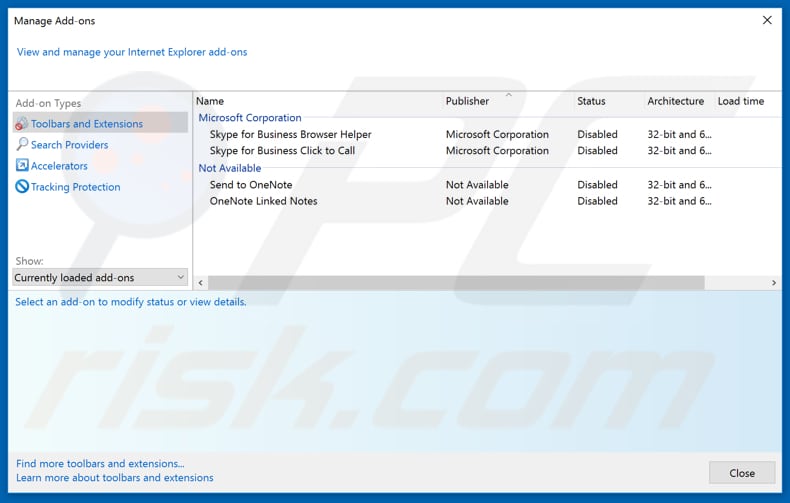
Optionele methode:
Als je problemen blijft hebben met het verwijderen van segurazo mogelijk ongewenste applicatie dan kan je je Internet Explorer instellingen terug op standaard zetten.
Windows XP gebruikers: Klik op Start, klik Uitvoeren, in het geopende scherm typ inetcpl.cpl. In het geopende scherm klik je op de Geavanceerd tab en dan klik je op Herstellen.

Windows Vista en Windows 7 gebruikers: Klik op het Windows logo, in de start-zoekbox typ inetcpl.cpl en klik op enter. In het geopende scherm klik je op de Geavanceerd tab en dan klik je op Herstellen.

Windows 8 gebruikers: Open Internet Explorer en klik op het "tandwiel" icoon. Selecteer Internet Opties. In het geopende scherm selecteer je de Geavanceerd-tab en klik je op de Herstellen-knop.

In het geopende scherm selecteer je de Geavanceerd-tab

Klik op de Herstellen-knop.

Bevestig dat je de Internet Explorer instellingen naar Standaard wil herstellen - Klik op de Herstellen-knop.

 Verwijder de kwaadaardige extensies uit Google Chrome:
Verwijder de kwaadaardige extensies uit Google Chrome:
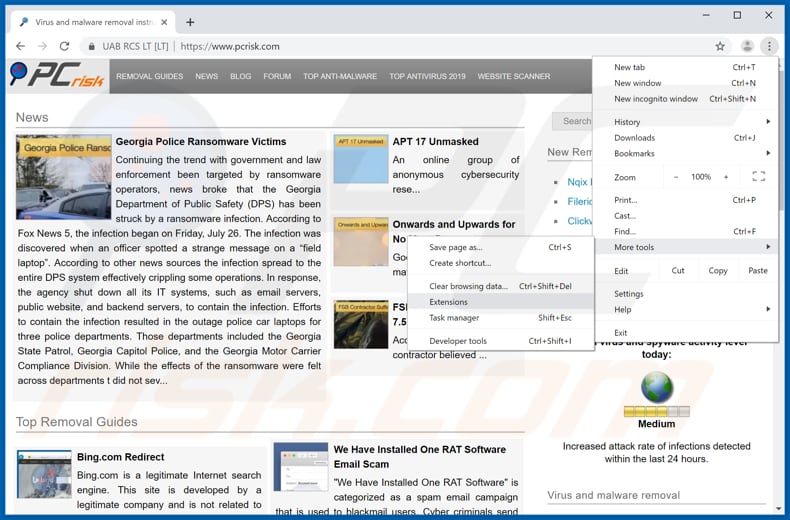
Klik op het Chrome menu icoon ![]() (in de rechterbovenhoek van Google Chrome), selecteer 'Meer hulpprogramma's' en klik op 'Extensies'. Zoek onlangs geïnstalleerde verdachte browser-add-ons en verwijder ze.
(in de rechterbovenhoek van Google Chrome), selecteer 'Meer hulpprogramma's' en klik op 'Extensies'. Zoek onlangs geïnstalleerde verdachte browser-add-ons en verwijder ze.
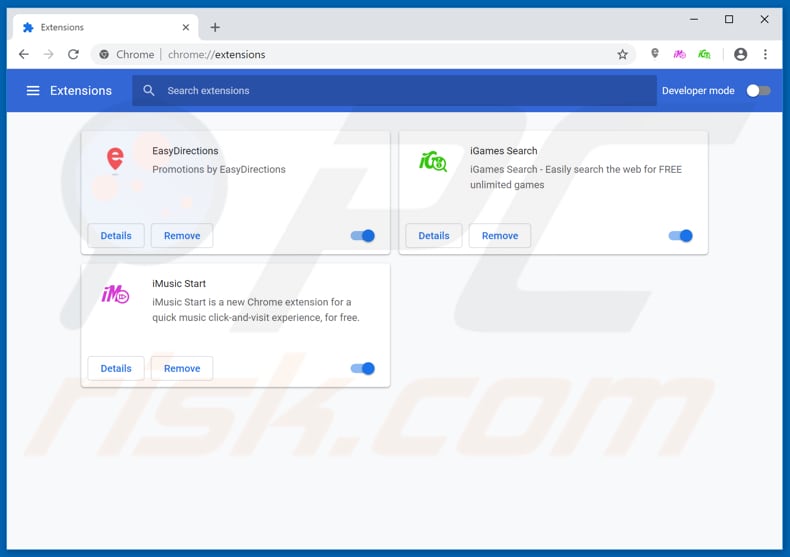
Optionele methode:
Als je problemen hebt met het verwijderen van segurazo mogelijk ongewenste applicatie, reset dan de instellingen van je Google Chrome browser. Klik op het Chrome menu icoon ![]() (in de rechterbovenhoek van Google Chrome) en selecteer Instellingen. Scroll naar onder. Klik op de link Geavanceerd....
(in de rechterbovenhoek van Google Chrome) en selecteer Instellingen. Scroll naar onder. Klik op de link Geavanceerd....

Nadat je helemaal naar benden hebt gescrolld klik je op Resetten (Instellingen terugzetten naar de oorspronkelijke standaardwaarden)-knop.

In het geopende scherm, bevestig dat je de Google Chrome instellingen wilt resetten door op de 'resetten'-knop te klikken.

 Verwijder de kwaadaardige plug-ins uit Mozilla Firefox:
Verwijder de kwaadaardige plug-ins uit Mozilla Firefox:

Klik op het Firefox menu ![]() (in de rechterbovenhoek van het hoofdscherm) selecteer "Add-ons". Klik op "Extensies" en verwijder alle recent geïnstalleerde en verdachte browser plug-ins.
(in de rechterbovenhoek van het hoofdscherm) selecteer "Add-ons". Klik op "Extensies" en verwijder alle recent geïnstalleerde en verdachte browser plug-ins.
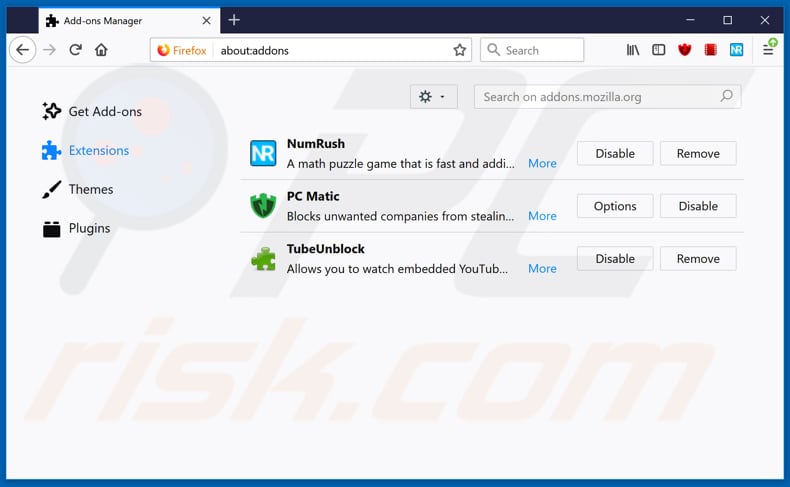
Optionele methode:
Computergebruikers die problemen blijven hebben met het verwijderen van segurazo mogelijk ongewenste applicatie kunnen de Mozilla Firefox instellingen naar standaard herstellen.
Open Mozilla Firefox, in de rechterbovenhoek van het hoofdvenster klik je op het Firefox menu ![]() , in het geopende keuzemenu kies je het Open Help Menu-icoon
, in het geopende keuzemenu kies je het Open Help Menu-icoon ![]()

Klik dan op Probleemoplossing-informatie.

In het geopende scherm klik je op de Firefox Herstellen knop.

In het geopende scherm bevestig je dat je de Mozilla Firefox instellingen naar Standaard wil herstellen door op de Herstellen-knop te klikken.

 Verwijder kwaadaardige extensies uit Safari:
Verwijder kwaadaardige extensies uit Safari:

Verzeker je ervan dat je Safari browser actief is, klik op het Safari menu en selecteer Voorkeuren….

In het geopende venster klik je op Extensies, zoek naar recent geïnstalleerde verdachte extensies, selecteer deze en klik op Verwijderen.
Optionele methode:
Verzeker je ervan dat je Safari browser actief is en klik op het Safari-menu. In het keuzemenu selecteer je Geschiedenis en Website Data verwijderen…

In het geopende scherm seleceer je alle geschiedenis en klik je op de Geschiedenis Verwijderen-knop.

 Kwaadaardige extensies verwijderen uit Microsoft Edge:
Kwaadaardige extensies verwijderen uit Microsoft Edge:

Klik op het menu-icoon in Edge ![]() (in de rechterbovenhoek van Microsoft Edge), kiest u "Extensies". Zoek recent geïnstalleerde en verdachte browser add-ons en klik op "Verwijderen" (onder hun naam).
(in de rechterbovenhoek van Microsoft Edge), kiest u "Extensies". Zoek recent geïnstalleerde en verdachte browser add-ons en klik op "Verwijderen" (onder hun naam).

Optionele methode:
Als u problemen blijft ondervinden met het verwijderen van de segurazo mogelijk ongewenste applicatie, herstel dan de instellingen van uw Microsoft Edge browser. Klik op het Edge menu-icoon ![]() (in de rechterbovenhoek van Microsoft Edge) en selecteer Instellingen.
(in de rechterbovenhoek van Microsoft Edge) en selecteer Instellingen.

In het geopende menu kiest u Opnieuw instellen.

Kies Instellingen naar hun standaardwaarden herstellen. In het geopende scherm bevestigt u dat u de instellingen van Microsoft Edge wilt herstellen door op de knop Opnieuw instellen te klikken.

- Als dat niet helpt, volg dan deze alternatieve instructies om de Microsoft Edge browser te herstellen.
Samenvatting:
 De meeste adware of mogelijk ongewenste applicaties infiltreren internetbrowsers van gebruikers via gratis software downloads. Merk op dat de veiligste bron voor het downloaden van gratis software de website van de ontwikkelaar is. Om de installatie van adware te vermijden wees je best erg oplettend met het downloaden of installeren van gratis software.Bij het installeren van het reeds gedownloaden gratis programma kies je best de aangepast of geavanceerde installatie-opties - deze stap zal zlle mogelijk ongewenste applicaties aan het licht brengen die werden geïnstalleerd samen met het gekozen gratis programma.
De meeste adware of mogelijk ongewenste applicaties infiltreren internetbrowsers van gebruikers via gratis software downloads. Merk op dat de veiligste bron voor het downloaden van gratis software de website van de ontwikkelaar is. Om de installatie van adware te vermijden wees je best erg oplettend met het downloaden of installeren van gratis software.Bij het installeren van het reeds gedownloaden gratis programma kies je best de aangepast of geavanceerde installatie-opties - deze stap zal zlle mogelijk ongewenste applicaties aan het licht brengen die werden geïnstalleerd samen met het gekozen gratis programma.
Hulp bij de verwijdering:
Als je problemen ervaart bij pogingen om segurazo mogelijk ongewenste applicatie van je computer te verwijderen, vraag dan om hulp in ons malware verwijderingsforum.
Post een commentaar:
Als je bijkomende informatie hebt over segurazo mogelijk ongewenste applicatie of z'n verwijdering, gelieve je kennis dan te delen in de onderstaande commentaren.
Bron: https://www.pcrisk.com/removal-guides/15548-segurazo-unwanted-application
Delen:

Tomas Meskauskas
Deskundig beveiligingsonderzoeker, professioneel malware-analist
Ik ben gepassioneerd door computerbeveiliging en -technologie. Ik ben al meer dan 10 jaar werkzaam in verschillende bedrijven die op zoek zijn naar oplossingen voor computertechnische problemen en internetbeveiliging. Ik werk sinds 2010 als auteur en redacteur voor PCrisk. Volg mij op Twitter en LinkedIn om op de hoogte te blijven van de nieuwste online beveiligingsrisico's.
Het beveiligingsportaal PCrisk wordt aangeboden door het bedrijf RCS LT.
Gecombineerde krachten van beveiligingsonderzoekers helpen computergebruikers voorlichten over de nieuwste online beveiligingsrisico's. Meer informatie over het bedrijf RCS LT.
Onze richtlijnen voor het verwijderen van malware zijn gratis. Als u ons echter wilt steunen, kunt u ons een donatie sturen.
DonerenHet beveiligingsportaal PCrisk wordt aangeboden door het bedrijf RCS LT.
Gecombineerde krachten van beveiligingsonderzoekers helpen computergebruikers voorlichten over de nieuwste online beveiligingsrisico's. Meer informatie over het bedrijf RCS LT.
Onze richtlijnen voor het verwijderen van malware zijn gratis. Als u ons echter wilt steunen, kunt u ons een donatie sturen.
Doneren
▼ Toon discussie